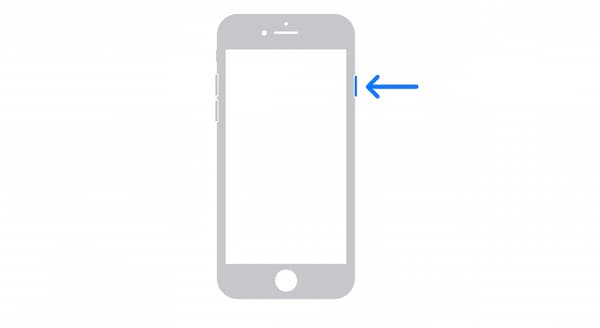- Как полностью сбросить айфон до заводских настроек?
- Способ 1: Сбросить айфон до заводских через общий сброс
- Способ 2: Сбросить айфон до заводских через iCloud
- Способ 3: Сбросить айфон до заводских через iTunes
- Способ 4: Сбросить айфон до заводских через Tenorshare ReiBoot
- Заключение
- Учебное пособие — Как выполнить полный сброс iPhone 6 с паролем или без него
- 1. Как сделать Hard Reset iPhone 6
- 2. Забыли пароль iPhone 6? Вот ваше решение
- 3. Часто задаваемые вопросы по аппаратному сбросу iPhone 6
- Hard Reset
- Hard Reset Apple iPhone 6S — как cбросить заводские настройки
- Soft Reset
- Вход в режим восстановления(Recovery mode)
- Вход в режим DFU
- Как сделать Hard Reset на любой модели iPhone
- iPhone X, iPhone 8 и iPhone 8 Plus
- iPhone 7 и iPhone 7 Plus
- iPhone 6s, iPhone 6s Plus и более ранние модели
Как полностью сбросить айфон до заводских настроек?
Наверняка каждый пользователь телефонов сталкивался с ситуацией, когда необходимо удалить все данные с устройства. Может быть, вам надо делать предпродажную подготовку, или телефон сломался, или у вас есть проблема в скорости работы.
В каждой из приведенной ситуации встает вопрос: «Как полностью сбросить айфон до заводских настроек?» Ведь удалять по отдельности каждый компонент — фото, видео, документы — неудобно. О том, какие методы существуют, расскажем в сегодняшней статье.
Прежде, чем полностью сбросить айфон до заводских настроек, мы рекомендуем провести несколько манипуляций, чтобы обезопасить себя.
- Зарядите гаджет. Батарея должна быть наполнена минимум на 80%, лучше больше. Если разряд случится в процессе восстановления, телефон превратится в кирпич.
- Проверьте IMEI. Это нужно для того, чтобы убедиться, что ваш смартфон не заблокирован.
- Создайте резервную копию.
После того как подготовка будет завершена, можно приступать к сбросу.
Способ 1: Сбросить айфон до заводских через общий сброс
Сбросить настройки iPhone, iPad, iPod без больших усилий можно при помощи самого же устройства. Этот метод можно считать наиболее простым и доступным. Для вашего удобства мы пропишем пошаговый алгоритм.
- Откройте меню «Настройки» и выберите пункт «Основные».
- Кликните по вкладке «Сброс» (она расположена внизу раздела).
Перед вами будет 2 варианта сброса: «Сбросить все настройки» и «Сбросить контент и настройки». Первый обнуляет только настройки девайса, оставляя нетронутыми личные данные; второй способ — полное удаление всей информации.
Данный способ крайне прост, но сама операция необратима. Помните об этом перед началом удаления.
Способ 2: Сбросить айфон до заводских через iCloud
Как сбросить айфон до заводстких настроек? На помощь приходит ICloud. Он также сможет удалить все данные с устройства и откатить его к заводским настройкам.
Что для этого нужно?
- Откройте сервис с любого устройства, можно с ПК;
- Введите логин и пароль от учетной записи;
- Выберите устройство, сброс которого планируется произвести;
- Нажимите кнопку «Стереть», и ваш айфон будет сброшен до заводских.
Способ 3: Сбросить айфон до заводских через iTunes
Если предыдущие способы по какой-то причине вам не доступны или непонятны, мы готовы предложить еще один вариант, как полностью сбросить айфон. Для этого нам понадобится ПК, кабель, мобильное устройство и ITunes.
Предварительно рекомендуем зайти в настройки телефона и отключить функцию «Найти Iphone». Устройство потребует ввести пароль от аккаунта Айклауд, после чего благополучно отключит опцию. Теперь можно приступать к обнулению гаджета.
- Шаг 1. Подсоедините айфон к вашему компьютеру при помощи кабеля. Желательно, чтобы провод был оригинальный, без повреждений, заломов. Это влияет на работу и ее скорость.
- Шаг 2. Запустите айтюнс и ждите обнаружения устройства. В левом верхнем углу высветится ваш смартфон. Кликните по изображению.
Шаг 3. На вкладке «Обзор» появится функция «Восстановить iPhone».
По окончании процесса ваш смартфон будет возвращен к первоначальному состоянию.
Способ 4: Сбросить айфон до заводских через Tenorshare ReiBoot
Помимо всех стандартных способов, описанных выше, есть максимально быстрый, удобный и надежный, который мы рекомендуем всем пользователям. Он сэкономит ваше время и силы в вопросе как сбросить iPhone до заводских настроек . Речь о программе Tenorshare ReiBoot.
Здесь не потребуется длительных загрузок, многочисленных манипуляций: вам нужно будет сделать пару кликов. Программа не просто обнуляет телефон, она еще и обновляет всю прошивку до последней версии. Это актуально для тех, чей смартфон регулярно подвисал.
Что нужно сделать, чтобы польностью сбросить телефон?
- Сначала скачайте Tenorshare ReiBoot на ваш компьютер, затем установите и запустите программу.


Перед вами появится окно со всеми доступными функциями. Нажмите пункт «Сбросить устройство», расположенный в нижней части экрана.
Потом выберите «сброс к заводским настройкам» и начинается программу.
Загрузите последнюю версию прошивки и установите.
После установки нажмите «начать сброс» и подождите выпонить процесс сброса.
Почему именно Tenorshare ReiBoot?
1. Не нужно открывать множество других программ. Одна утилита для быстрого сброса. 2. Экономить времени по сравнению с другими способами. 3. Максимально безопасный сброс при соблюдении всех правил.
Заключение
В момент, когда вы поняли, что ваше устройство нуждается в откате к заводским настройкам, возникает вопрос: а как лучше это сделать?
Способов, как вы успели понять, существует множество. Но все они требуют вашего участия и времени. И только утилита Tenorshare ReiBoot сделает все за вас. Она не только сбросит айфон полностью к заводским настройкам, но и исправит все программные ошибки. Вам нужно будет только скачать и установить ее. Программа крайне проста в работе, справится с большим количеством задач и устранит неполадки в работе смартфона.


Обновление 2021-09-30 / Обновление для iPhone Проблемы и Решения
Источник
Учебное пособие — Как выполнить полный сброс iPhone 6 с паролем или без него
С помощью аппаратного сброса iPhone вы можете обновить память и удалить сбои. Большинство iPhone не работает и вопросы с зависанием можно решить перезагрузкой iPhone. Поэтому вы можете выполнить полную перезагрузку iPhone 6, iPhone 6s и iPhone 6s Plus, чтобы исправить проблемы с iPhone. Если вы не знаете, как выполнить полный сброс на iPhone 6, вы можете продолжить чтение, чтобы получить более подробную информацию.
1. Как сделать Hard Reset iPhone 6
Имейте в виду, что полный сброс, принудительная перезагрузка и принудительный перезапуск — это одно и то же. Это означает, что вы выключаете и включаете свой iPhone 6 с помощью кнопок iPhone. В результате ваш iPhone 6 может нормально работать. Для аппаратного сброса iPhone 1 требуется менее 6 минуты. Вот полное руководство по аппаратному сбросу iPhone 6. Вы можете выполнить полный сброс iPhone 6, как показано ниже.
Шаг 1 Удерживайте и нажмите Боковое сравнение на устройстве iPhone 6.
Шаг 2 Не отпускайте его, пока не увидите ползунок выключения на экране iPhone 6.
Шаг 3 Перетащите ползунок слева направо.
Шаг 4 Подождите около 30 секунд, чтобы выключить iPhone 6.
Шаг 5 Удерживайте и снова нажмите боковую кнопку. Когда вы видите логотип Apple, это означает, что вы сделали полный сброс и перезагрузили iPhone 6.
Подробнее, если вы хотите узнать больше о как обойти пароль iPhone 6.
2. Забыли пароль iPhone 6? Вот ваше решение
Обычный аппаратный сброс iPhone требует пароля блокировки экрана. Потому что вам нужно разблокировать экран iPhone, чтобы получить доступ ко всем приложениям и документам. Если вы забыли пароль iPhone, вы не сможете пользоваться iPhone 6. В течение этого времени вы можете использовать FoneLab iOS Unlocker чтобы разблокировать iPhone 6 и выполнить полный сброс. Другими словами, вы можете выполнить полный сброс iPhone 6, когда он успешно заблокирован.
- Сотрите пароль iPhone и обойдите заблокированный экран iPhone.
- Удалите Apple ID или пароль, чтобы войти в свой iPhone.
- Удалите пароль ограничений на iPhone без потери данных.
- Wide support of iPhone 13/12/11/XS/XR/X/8/7/SE/6s/6/5s/5c/5/4S/4, etc.
FoneLab Помогает вам разблокировать экран iPhone, удалить Apple ID или его пароль, удалить экранное время или пароль ограничения в секундах.
- Помогает вам разблокировать экран iPhone.
- Удаляет Apple ID или его пароль.
- Удалите экранное время или пароль ограничения в секундах.
Шаг 1 Запустите FoneLab iOS Unlocker. Подключите iPhone 6 к компьютеру с помощью USB-кабеля с молнией. Чтобы выполнить полный сброс iPhone 6 без пароля, вы можете выбрать Протрите пароль на главном интерфейсе.
Шаг 2 Проверьте информацию об устройстве в экранном списке. Нажмите Start чтобы скачать пакет прошивки.
Шаг 3 Нажмите Отпереть для разблокировки iPhone 6. После этого вы можете выполнить полный сброс Apple iPhone 6 с экрана блокировки.
3. Часто задаваемые вопросы по аппаратному сбросу iPhone 6
Аппаратный сброс удаляет все на iPhone 6?
Нет. Аппаратный сброс iPhone 6 означает принудительную перезагрузку iPhone 6. Аппаратный сброс iPhone 6 и других моделей iOS безопасен. Только эти несохраненные файлы исчезнут после полной перезагрузки iPhone 6.
В чем разница между сбросом к заводским настройкам и жестким сбросом?
Аппаратный сброс — это не то же самое, что и возврат к заводским настройкам. Если вы выполните сброс iPhone 6 до заводских настроек, все ваши настройки и данные iOS будут удалены. Ваш iPhone будет в заводском состоянии. Таким образом, если вы сбросите iPhone 6 на заводские настройки, вы пострадаете от потери данных. Что касается полной перезагрузки iPhone 6, все ваши файлы iPhone в безопасности?
Как сделать полный сброс iPhone 6 без кнопки «Домой»?
Если кнопка «Домой» не работает, вы можете включить Assistive Touch в качестве альтернативы. Перейти к айфону Параметры приложение. выберите Универсальный доступ, Сенсорный, и AssistiveTouch, включить AssistiveTouch для обхода кнопки iPhone Home не работает. Нажмите AssistiveTouch поле и выберите Устройство кнопка. Затем удерживайте Блокировка экрана кнопка. Переместите Сдвиньте питание индикатор. Вы можете сдвинуть ручку на слайде iPhone, чтобы выключить iPhone без кнопки «Домой».
В общем, вы можете выполнить полный сброс iPhone 6 с паролем или без него. Для людей, которые не смогли разблокировать iPhone или забыли учетную запись Apple ID, вы можете бесплатно загрузить FoneLab iOS Unlocker, чтобы попробовать прямо сейчас. Вы можете выполнить полный сброс любого iPhone без пароля. После этого вы можете внести дальнейшие изменения или установить новый пароль в зависимости от ваших потребностей. Если у вас все еще есть вопросы о аппаратном сбросе iPhone 6, вы можете связаться с нами или оставить сообщение в комментариях ниже.
FoneLab Помогает вам разблокировать экран iPhone, удалить Apple ID или его пароль, удалить экранное время или пароль ограничения в секундах.
Источник
Hard Reset
Как сделать hard reset — как сбросить заводские настройки
Hard Reset Apple iPhone 6S — как cбросить заводские настройки
Soft Reset
При выполнении Софт ресет( soft reset, мягкий сброс Все информация в телефоне сохранится.
1. Зажмите и удерживайте кнопки «Home» и «Питание»
2. Примерно через 8-10 секунд появится логотип Apple
Если нет технических проблем то устройство запуститься в стандартном рабочем режиме.
Вход в режим восстановления(Recovery mode)
1. Зажмите одновременно кнопки «Home» и кнопку «Питание».
2. Не отпускайте кнопки. Вначале покажется слайдер выключения, после экран погаснет.
3. Как устройство начнет загружаться отпустите кнопку «Питание».
4. Примерно через 15 секунд на экране появится изображение кабеля и значок iTunes.
5. Отпустите кнопку «Home»
Вход в режим DFU
Предназначение режима DFU (Device Firmware Update) для восстановления программного обеспечения девайсов Apple.Не путайте DFU mode с Recovery mode (режим восстановления). В Recovery mode на экране изображены USB шнур и значек iTunes. В режиме DFU устройство выглядит как выключенный. Для входа в режим DFU выполните следующее:
1. Подключите смартфон к компьютеру
2. Далее зажмите кнопки «Вкл/Выкл» и «Home» примерно на 10 секунд
3. Отпустите кнопку «Вкл/Выкл» , но не отпускайте кнопку «Home»
4. Если появился логотип Apple то начните всю процедуру с начала.
5. Держите кнопку «Home» пока iTunes не определит новое устройство в режиме восстановления (примерно 20-30 секунд).
Теперь устройство находится в режиме DFU и на нем можно производить восстановление программного обеспечения.
Источник
Как сделать Hard Reset на любой модели iPhone
Так называемый Hard Reset следует осуществлять только в крайних случаях. Подобный вид перезагрузки устройства применяется, если смартфон перестал отвечать на действия пользователя и банально завис.
Во всех остальных случаях следует осуществлять стандартное отключение девайса через зажатие кнопки Power (Боковой кнопки).
Hard reset позволяет перезагрузить iPhone, но на разных моделях осуществляется разными способами.
iPhone X, iPhone 8 и iPhone 8 Plus
В последнем поколении смартфонов компания Apple изменила способ быстрой перезагрузки девайса. Теперь для этого нужно:
1. Нажать и отпустить кнопку увеличения громкости.
2. Нажать и отпустить кнопку уменьшения громкости.
3. Зажать и держать боковую кнопку до появления логотипа Apple.
Делать это нужно довольно быстро с минимальной задержкой между нажатиями.
iPhone 7 и iPhone 7 Plus
В этих устройствах применен немного иной способ осуществления перезагрузки. Для этого впервые не нужно было использовать кнопку Домой под дисплеем.
Напомним, что начиная с iPhone 7 данная клавиша перестала быть физической кнопкой и является сенсорной, а обратную связь после нажатия отрабатывает механизм Taptic Engine.
В случае зависания сенсорная кнопка не будет реагировать на действия пользователя.
Так для осуществления Hard Reset нужно зажать кнопки уменьшения громкости и Power до появления логотипа Apple.
iPhone 6s, iPhone 6s Plus и более ранние модели
Во всех моделях iPhone начиная с самого первого до девайсов выпущенных весной 2016 года (iPhone SE) включительно Hard reset осуществляется одинаково.
Для сброса нужно зажать кнопку Домой и клавишу Power до появления логотипа Apple.
Такой способ перезагрузки работает на всех моделях iPad и iPod Touch.
⭐ Спасибо re:Store за полезный совет.
Источник